Mul olid arvutisse salvestatud mõned vanad koduvideod ja ma tahtsin neid oma Rokus näidata, kui mu vanemad nädalavahetuseks kohale tulid.
Lihtsaim viis seda teha oli peegeldada oma Windows 10 arvutit Rokuga, nii et uurisin, kas see on võimalik ja kuidas seda teha, läksin võrku.
Otsisin, mida Roku soovitas, ja lugesin läbi mitmed kasutajafoorumid, kus inimesed oma Rokuga regulaarselt oma arvuteid kasutasid.
Loodetavasti saate pärast selle uurimistöö abil loodud artikli lugemist oma Windows 10 arvutit mõne minutiga edukalt oma Rokusse peegeldada!
Arvuti ja Roku peegeldamiseks ühendage mõlemad seadmed samasse WiFi-võrku. Avage oma Windowsi masinas Project Settings ja looge ühendus Roku juhtmevaba ekraaniga.
Jätkake lugemist, et teada saada, kuidas seadistada arvuti võrgus leitavaks, kui teie Roku seda ei leia, ning vahet ülekandmise ja peegeldamise vahel.
Arvuti määramine leitavaks


Arvuti tuleb kõigepealt seadistada WiFi-võrgus leitavaks, et Roku leiaks selle, et luua ühendus, mis võimaldab ekraani peegeldada.
Ühendage oma Roku ja arvuti samasse võrku ja järgige alltoodud samme.
- Vajutage Windowsi klahvi ja tähte I koos.
- Minema Võrk ja Internet .
- Valige Võrgu olek , ja siis Muutke ühenduse omadusi .
- Määrake võrguprofiili tüübiks Privaatne .
- Teie arvuti on nüüd teiste sama võrgu seadmete jaoks leitav.
Pärast võrguprofiili seadistamist olete valmis alustama ekraani peegeldamist.
Valamine vs peegeldamine
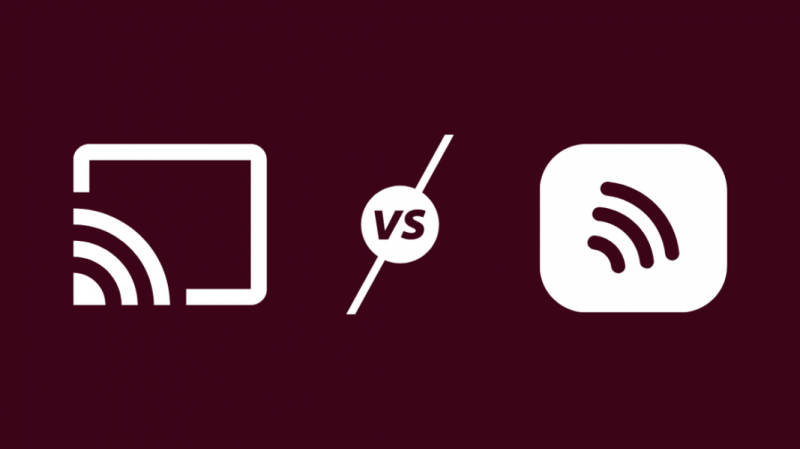
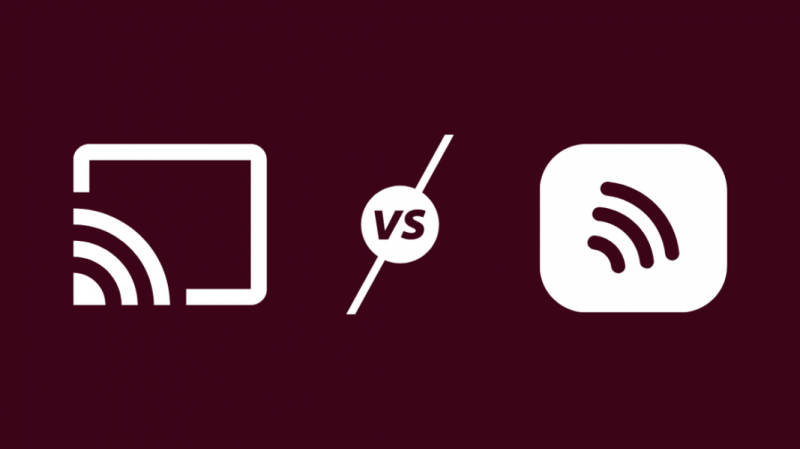
Arvuti sisu juhtmevabalt Roku kuvamiseks on kaks võimalust: ülekandmine ja ekraani peegeldamine.
Mõlemad nõuavad, et mõlemad seadmed oleksid samas võrgus, kuid sellega sarnasus lõpeb.
Peegeldamine tähendab, et jagate kogu oma ekraani ja näete kõike, mida arvuti Rokus kuvab.
Ülekandmine on ekraani jagamine, kuid ainult ühe rakenduse või Chrome'i vahekaardi puhul ei näe te midagi väljaspool ülekantavat rakendust või vahekaarti.
Peegeldamine ja ülekandmine järgivad erinevaid meetodeid, seega otsustage, millist ekraani jagamist soovite, ja järgige neid samme.
Peegelarvuti Rokule
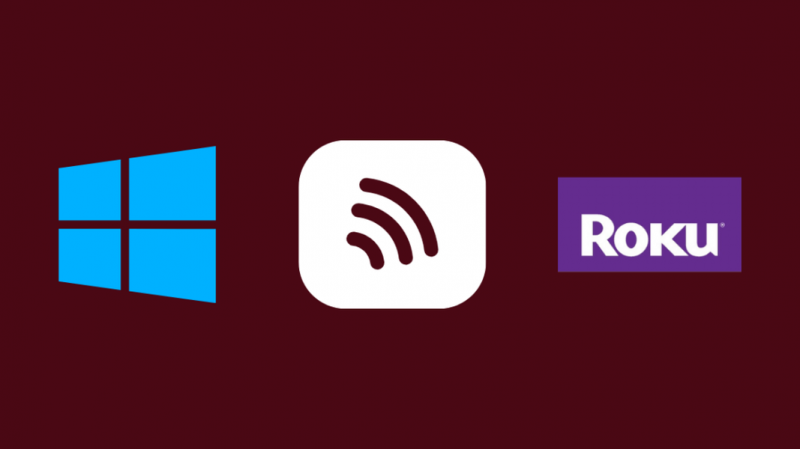
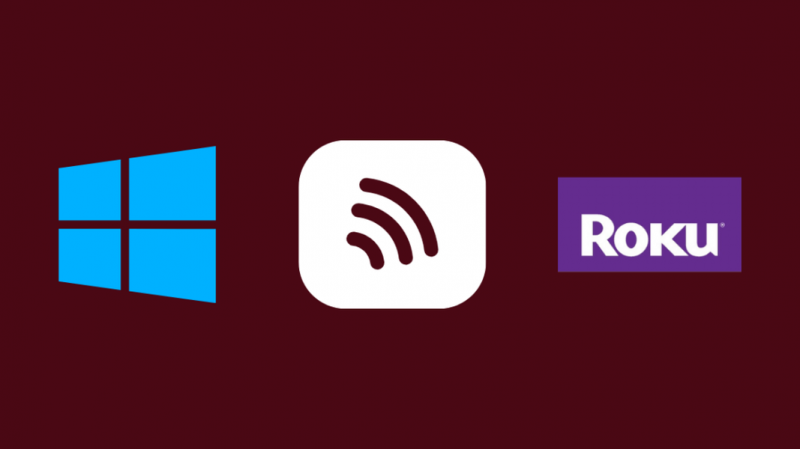
Arvuti peegeldamiseks Rokuga peate ühendama arvuti Rokuga, kus Roku on juhtmevaba kuvaseade.
Selle meetodi toimimiseks peab teie arvuti toetama juhtmevaba ekraane, seega värskendage enne selle proovimist kõiki oma kuvaseadmete draivereid.
- Vajutage nuppu Kodu võti oma Roku peal.
- Minema Seaded > Ekraani peegeldamine .
- Luba seadistus.
- Teie arvutis. Vajutage korraga Windowsi klahvi + P.
- Klõpsake Ühendage juhtmevaba ekraaniga alumises vasakus nurgas.
- Oodake, kuni Roku loendisse ilmub, seejärel klõpsake seda ühenduse loomiseks.
Kui soovite üle kanda, on kõige lihtsam viis kasutada sisseehitatud Chromecasti funktsiooni, mis on saadaval enamikes kaasaegsetes brauserites.
Kui olete navigeerinud lehele, mille soovite oma Rokusse üle kanda, näiteks Netflixi voogu, paremklõpsake lehel ja klõpsake Cast .
Oodake paremas ülanurgas kuvatavat loendit, et leida oma Roku, ja klõpsake seda, et alustada ainult veebilehe ülekandmist Rokusse.
Arvutimonitori kasutamine Roku ekraanina
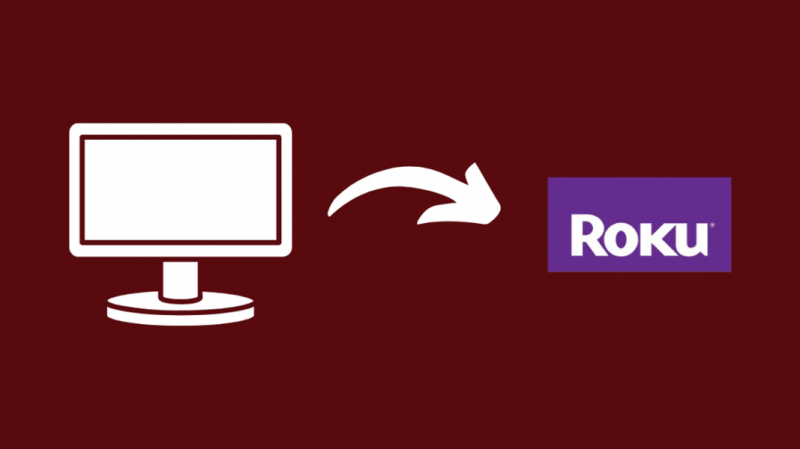
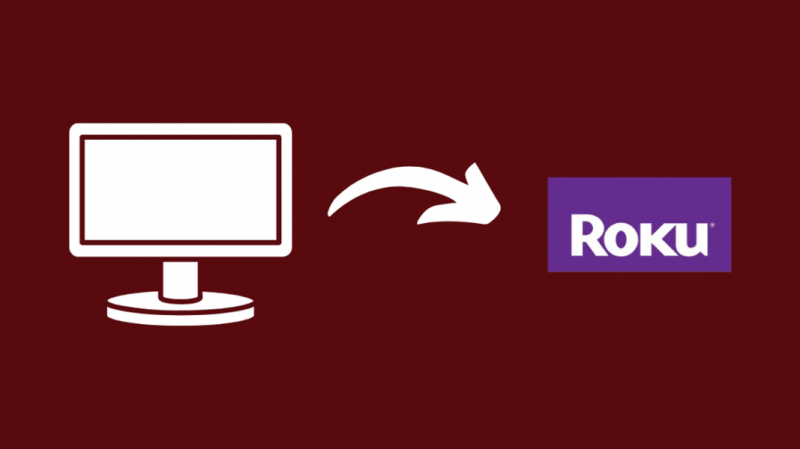
Arvutimonitori saab hõlpsasti kasutada Roku ekraanina, kui monitoril on sisendite ühendamiseks HDMI-port.
Monitor on väiksem teler, nii et iga Roku töötab seni, kuni teil on HDMI-port.
See võimaldab teil kogeda piiratumat Roku kasutuskogemust kui suure ekraaniga versioon, millega olete teleriga harjunud.
Sülearvuteid siin siiski kasutada ei saa, kuna saate kasutada ainult nende kuvareid, et kuvada süsteemi väljundit ekraanil, millega see on ühendatud.
Kui teie arvutimonitor kasutab VGA- või DVI-porti, saate hankida VGA- või DVI-HDMI-adapteri, et Rokut arvutimonitoriga hõlpsalt kasutada.
Viimased mõtted
Rokud on mitmekülgsed seadmed, mis võivad töötada peaaegu kõigi teile kuuluvate seadmetega; Kõik, mida see vajab, on see, et seade peab toetama Chromecasti või Miracasti.
Ülekandmine opsüsteemist Windows 7 on natuke keeruline ja peate installima Intel WiDi, kuna see on üsna vana operatsioonisüsteem, mis on kaks põlvkonda maha jäänud.
Kui teil on probleeme arvuti peegeldamisega Rokusse, võtke ühendust Roku toega ja nad saavad teid aidata pärast seda, kui olete neile teada andnud, milline Roku mudel teil on.
Võite ka lugemist nautida
- Kuidas saada DirecTV voogu oma Roku seadmesse: üksikasjalik juhend
- Roku TV kasutamine ilma kaugjuhtimispuldi ja WiFi-ühenduseta: täielik juhend
- Parimad Roku projektorid: tegime uuringu
- Kas vajate Rokut iga maja teleri jaoks?: selgitatud
- Netflix ei tööta Rokus: kuidas seda mõne minutiga parandada
Korduma kippuvad küsimused
Kas Windows 10 jaoks on Roku rakendus?
Windows 10 jaoks on Roku rakendus, mis on allalaadimiseks saadaval Microsofti poest.
See võimaldab teil oma Rokut kaugjuhtida ning Roku sisu otsida ja esitada, ilma et peaksite Roku kaugjuhtimispulti puudutama.
Kas ma saan Roku sülearvutis käivitada?
Kuigi te ei saa kogu Roku kasutuskogemust üheski arvutis kasutada, saate siiski alla laadida ja kasutada Roku kanali rakendust.
Rakendusel on Roku originaalid ja muu sisu, mis on saadaval Roku enda voogedastusteenuses.
Kas Rokul on ülekandmisrakendus?
Rokul pole spetsiaalset ülekandmisrakendust ja selle asemel kasutab see Chromecasti, Miracasti või Apple AirPlayi, et lubada teistel seadmetel sellele sisu üle kanda.
Kõik, mida pead tegema, on veenduda, et nii Roku kui ka seade on samas Wi-Fi võrgus.
Kuidas ühendada arvuti Rokuga juhtmevabalt?
Arvuti Rokuga juhtmevabalt ühendamiseks ühendage mõlemad seadmed samasse Wi-Fi-võrku.
Seejärel vajutage samaaegselt Windowsi klahvi ja P ning valige Ühendage juhtmevaba kuvariga .
